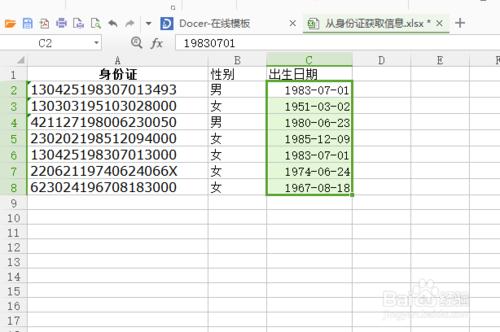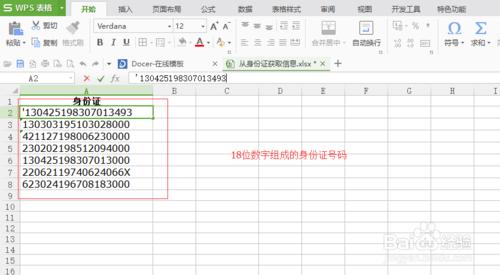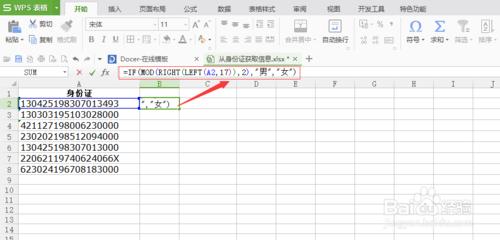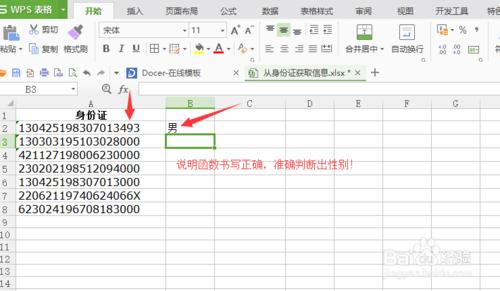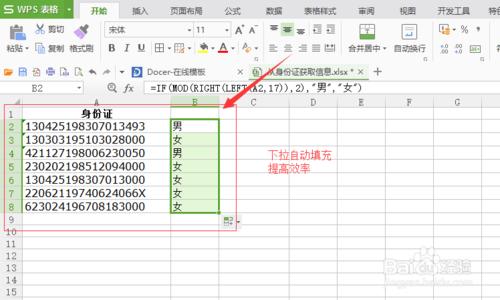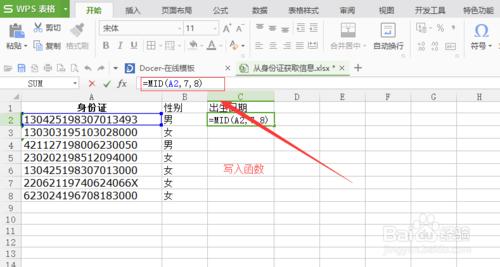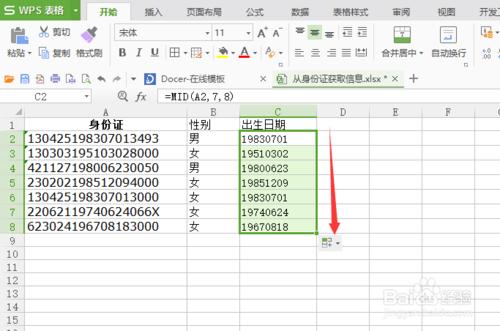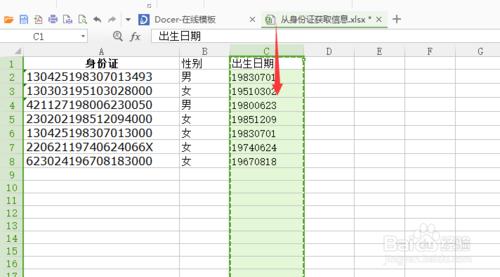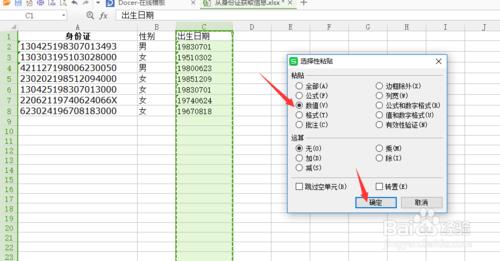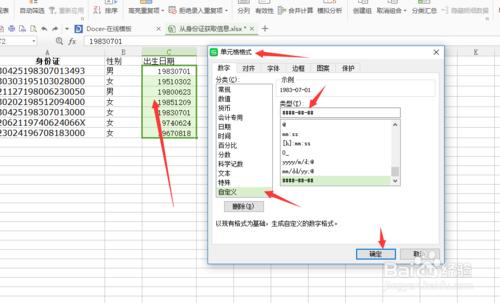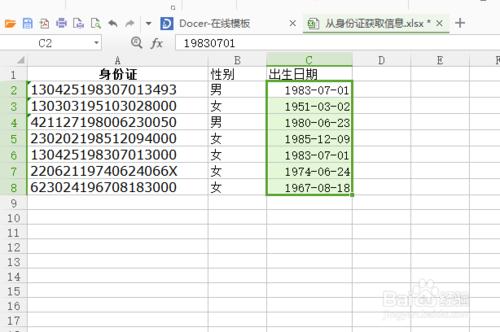每個人的身份證號是唯一的,並且含有基本個人資訊,我們知道了身份證號碼,經過簡單分析就能瞭解個人資訊!(所以我們平時要注意保護個人隱私)
下面跟著我,一步一步在Excel/WPS表格中利用身份證提取個人資訊!
工具/原料
Excel/WPS(都可以)
一張含有身份證號碼的表格
方法/步驟
首先開啟含有身份證號碼的表格!
(本次教程使用的身份證號碼均來自於網路搜尋)
在一個空白 單元格輸入函式
=IF(MOD(RIGHT(LEFT(A2,17)),2),"男","女")
這是一個函式巢狀
原理是:身份證號碼第17位也就是倒數第二位,如果是二的倍數,即偶數代表性別女性,奇數代表男性。
mod函式進行求餘數,除以二餘數為0則為偶數,代表性別女!
LEFT(A2,17)函式求出倒數第二位數字!
回車後,檢視效果!
倒數第二位奇數代表性別男!
倒數第二位偶數代表性別女!
滑鼠移動剛才的單元格,會變化成十字形,此時雙擊,或者按住往下拉!自動填充下面的性別!
下來我們要提取出生日期,身份證含有個人出生年月日大家都知道!只要數是從第幾位開始,和長度就行!
函式=MID(A2,7,8)
同樣下拉填充其他單元格
單元格是我們要的的出生日期,但是格式不對,需要修改格式
選中出生日期那列。
先整體複製
然後選擇性貼上數值
如圖
現在出生日期為數字格式了
為了美觀進一步優化!
看圖
右鍵設定單元格格式,日期型自定義####-##-##
確定
注意事項
注意單元格內是否數字格式